XDSL ტექნოლოგიები Rostelecom-ისგან: რა არის ეს? როგორ გავზარდოთ მონაცემთა გადაცემის სიჩქარე ADSL-ის საშუალებით
Rostelecom არის ერთ-ერთი უმსხვილესი პროვაიდერი რუსეთში, რომელიც გთავაზობთ მრავალფეროვან მომსახურებას: ინტერნეტი, ინტერაქტიული ტელევიზია, სატელეფონო ზარები და სხვა.
შესაძლებელია ბაზარზე რაც შეიძლება მეტი მოწყობილობის გაყიდვა. მათგან ქმედებები აბონენტებს ეცნობებათ დაკავშირებისას.
ერთ-ერთი მათგანია D-Link DSL-2640U. მოდით შევხედოთ რა არის ეს მოწყობილობა და როგორ დავაყენოთ იგი სწორი მუშაობაყველა სერვისი.
Მოკლე აღწერა
DSL-2640U როუტერი, რომელიც დამზადებულია D-link-ის მიერ, არის უნივერსალური მოწყობილობა ინტერნეტში წვდომისთვის ADSL ტექნოლოგიის გამოყენებით, ან სატელეფონო ხაზის საშუალებით. გარდა ამისა, მოწყობილობას აქვს 4 პორტი კომპიუტერების, სეტ-ტოპ ბოქსის ან სხვა აღჭურვილობის დასაკავშირებლად. Wi-Fi ინტერფეისიინტერნეტში დრონების გარეშე წვდომისთვის.
პროგრამული უზრუნველყოფის ვერსიები
მომხმარებელს შეუძლია დაუკავშირდეს Rostelecom-ის DSL-2640U როუტერის ორი ტიპის ინტერფეისს, რომლებიც ხშირად განსხვავდება ერთი ტიპისგან. ეს დამოკიდებულია firmware ვერსიაზე. ძველი და ახალი პროგრამული უზრუნველყოფის გამიჯვნა ძალიან მარტივია:
- პროგრამული უზრუნველყოფის ძველი ვერსია. Wiconia ინტერფეისი თეთრი და ლურჯი ფერებით.
- ახალი firmware ვერსია. ინტერფეისის ფერები: მუქი ნაცრისფერი და შავი.
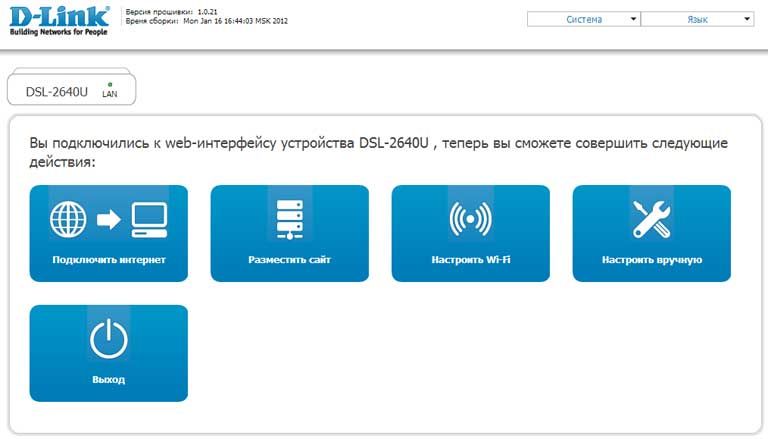
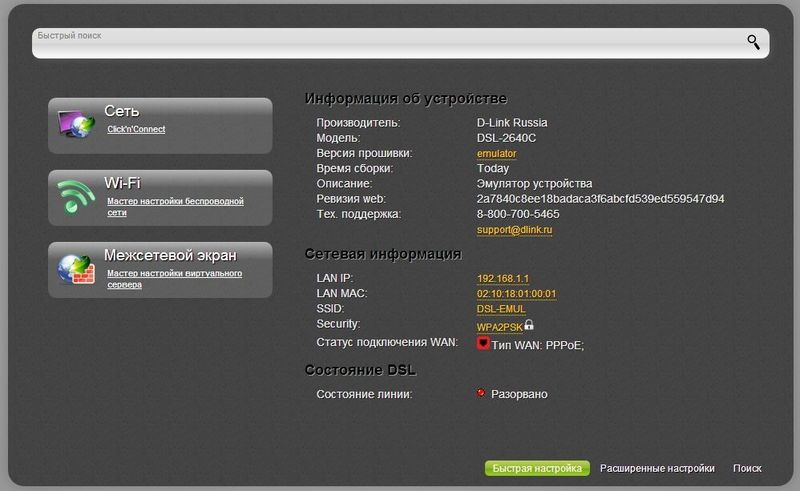
შედით Keruvan ინტერფეისში როუტერის დაყენებით
სანამ როსტეკომისგან DSL-2640U როუტერის დაყენებას დაიწყებთ, უნდა ამოიღოთ იგი ყუთიდან, დაუკავშიროთ სატელეფონო ხაზს, კომპიუტერს და განყოფილებას.
თუ ფიზიკური ინსტალაციავიკონანა, შეგიძლიათ დაიწყოთ დანართის შეკეთება. ყველა კონფიგურაცია კონფიგურირებულია როუტერის ვებ ინტერფეისის საშუალებით. პარამეტრებზე წვდომისთვის, თქვენ უნდა შეხვიდეთ შემდეგ ნაბიჯებზე:
- გაუშვით ნებისმიერი ბრაუზერი (Google Chrom, Opera, IE და ა.შ.).
- აკრიფეთ 192.168.1.1 მისამართის ზოლში.
- დააჭირეთ Enter ღილაკს.
- როდესაც მოგეთხოვებათ შეიყვანოთ კლიენტის სახელი და პაროლი, შეურაცხმყოფელ ველში შეიყვანეთ „admin“ ყოველგვარი ბალიშების გარეშე. ასეთი მონაცემები თავად უნდა იყოს შესული ავტორიზაციისთვის.
ინტერნეტის დაყენება
Rostelecom იყენებს PPPoE-ს უმეტეს ადგილას ინტერნეტთან დასაკავშირებლად, რომელიც ითვლება ამის საფუძველზე კონფიგურირებულად. პროგრამული უზრუნველყოფის ძველ და ახალ ვერსიებში კორექტირების წერტილები განლაგებულია სხვადასხვა გზით, ამიტომ თითოეული ვერსიის აღწერას ცალ-ცალკე მოგაწვდით.
ძველი firmware
მთავარი მენიუდან თანმიმდევრულად ვირჩევთ ელემენტებს „Merezha“, „Connection“ და ვაჭერთ ღილაკს დამატება. შემდეგი პარამეტრების დაყენება შესაძლებელია ეკრანზე:
- "კავშირის ტიპი." აქ თქვენ უნდა აირჩიოთ PPPoE რეჟიმი. შეგიძლიათ დაუშვათ D-link DSL-2640U როუტერის რეჟიმში მუშაობა.
- VPI და VCI. ეს პარამეტრები განსხვავდება კანის რეგიონის მიხედვით. თქვენ შეგიძლიათ შეამოწმოთ ისინი ტექნიკურ მხარდაჭერაში ფასიანი ოთახიან იცოდეთ შესაბამისი ცხრილი კიდეზე.
- წვდომისთვის უნდა შეიყვანოთ მომხმარებლის სახელი და პაროლი. თქვენ შეგიძლიათ გაიგოთ ეს მონაცემები კავშირის დროს გადაღებული დოკუმენტებიდან. Მნიშვნელოვანი! გთხოვთ, დაადასტუროთ თქვენი პაროლი შემდეგ ველში.
- დაასახელეთ სერვისი. ამ ეტაპზე შეიყვანეთ კავშირის სახელი, რათა გამოიყენოთ იგი, მაგალითად, ინტერნეტი.
- დამატებითი პარამეტრები. Obov'yazkovo for ნორმალური მუშაობათქვენ უნდა ჩართოთ "Keep Alive" და "IGMP" მოსანიშნი ველები.
ვინაიდან ხაზი ართმევს კავშირის მოკლე და შესაძლო ნაწილებს, უმჯობესია მიუთითოთ მოქმედებები ბოლოდროინდელი ავტორიზაციის წარუმატებლობის შემთხვევაში. „LCP წარუმატებლობის“ ველს აქვს 2 მნიშვნელობა, ხოლო „LCP ინტერვალს“ აქვს 15. თქვენ უნდა დაუშვათ მოწყობილობას პირველად სცადოს კავშირის დამყარება და შემდეგ შეაჩეროთ 15 წამი.
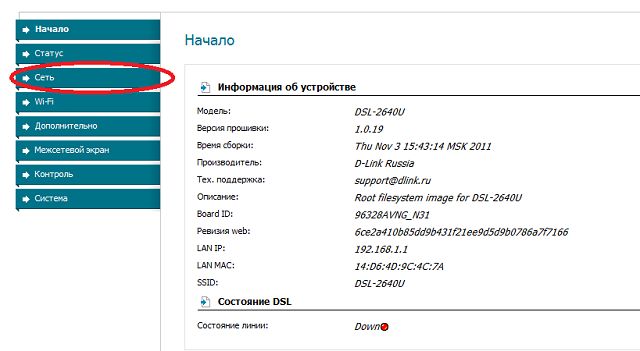
ახალი firmware
ახალ firmware-ში მოქმედებების თანმიმდევრობა ბევრად განსხვავებულია. სერვერის ინტერფეისში შესვლის შემდეგ, მთავარ გვერდზე მომხმარებელს შეუძლია ნახოს რამდენიმე ღილაკი და ინფორმაცია მოწყობილობისა და ADSL სერვისის სტატუსის შესახებ.
პირველი, რაც უნდა გააკეთოთ ინტერნეტის დასაყენებლად, არის გაფართოების მართვის რეჟიმში გადასვლა. ამისათვის ღილაკი მდებარეობს ეკრანის ბოლოში.
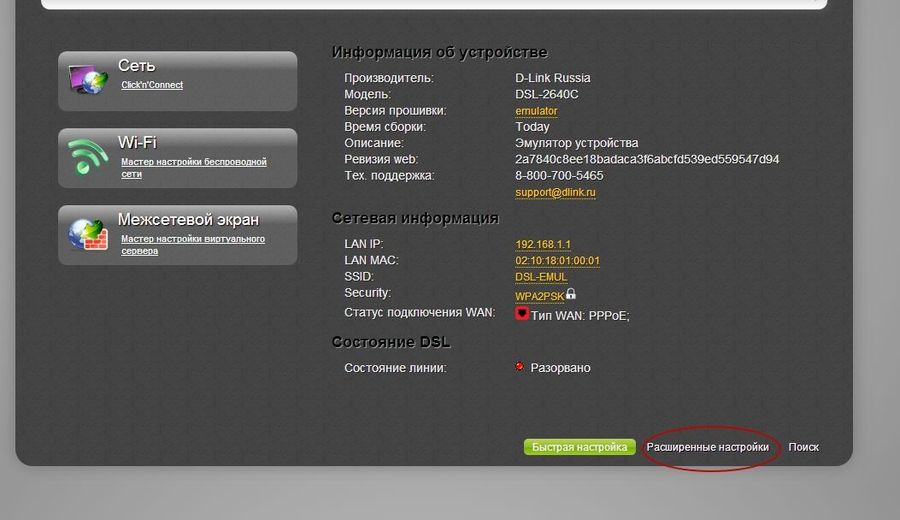
"Merezha" განყოფილებაში აირჩიეთ "WAN" პუნქტი. გამოჩნდება ფანჯარა აშკარა კავშირებით. ვინაიდან ის ცარიელი არ არის, დაყენებამდე უნდა ნახოთ ყველა კავშირი, რისთვისაც დააწკაპუნეთ მათზე მაუსის საშუალებით და აირჩიეთ "ნახვა" ეკრანის ქვედა მარჯვენა კუთხეში.
ჩვენ ვაჭერთ ღილაკს "Create" WAN ინტერფეისებზე და ვიწყებთ დაყენებას.
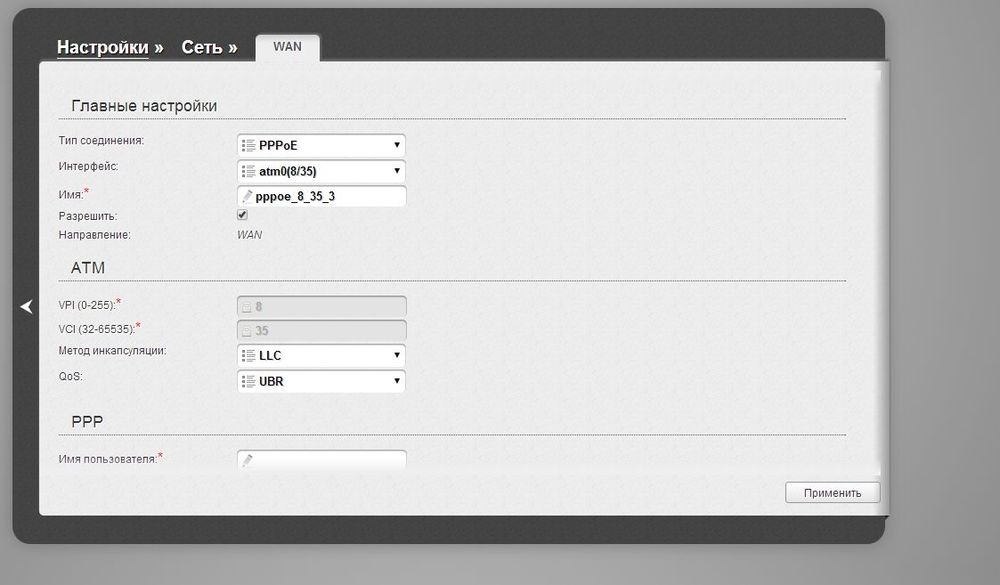
ფანჯარაში თქვენ უნდა მიუთითოთ სტანდარტული პარამეტრები და თავად:
- კავშირის ტიპი - PPPoE. იგივე vykoristovaya Rostelecom ყველა აბონენტისთვის, რომელიც დაკავშირებულია ADSL ტექნოლოგიით.
- "ინტერფეისი" - DSL (ახალი). წინააღმდეგ შემთხვევაში, შეუძლებელი იქნება VPI და VCI რეგულირება.
- VPI და VCI. ამ ორი პარამეტრის მიღება შესაძლებელია ტექნიკური მხარდაჭერით.
ინტერნეტის დაყენების დასრულების შემდეგ და არ იქნება საჭირო IP ტელევიზორის სეტ-ტოპ ბოქსის დაკავშირება, შეგიძლიათ შეინახოთ პარამეტრები და ხელახლა ჩართოთ DSL-2640U. რომელი ცხოველისთვის არის მემარჯვენე, გადადით მენიუში „სისტემა“ D-link ლოგოს ქვეშ და აირჩიეთ საჭირო მოქმედება.
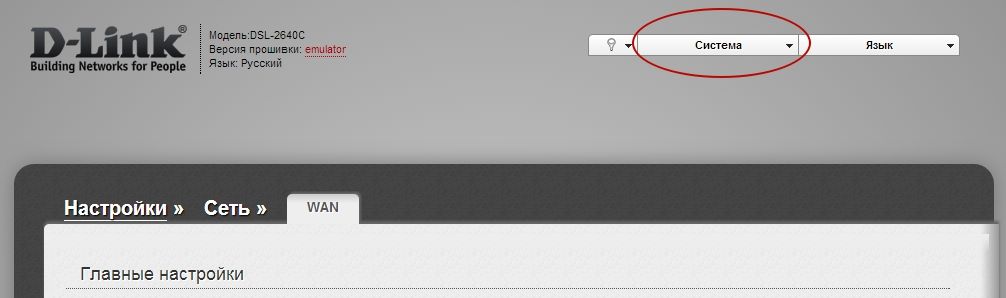
როუტერის დაყენება IPTV სეტ-ტოპ ბოქსის დასაკავშირებლად
IPTV აქტიურად ავრცელებს როსტელეკომს სახელწოდებით ” ინტერაქტიული სატელევიზიო ანძა" აბონენტებს ხშირად შეუძლიათ გამოიყენონ ეს სერვისი რამდენიმე თვის განმავლობაში, სანამ ისინი ინტერნეტთან არიან დაკავშირებული. DSL-2640U როუტერზე სერვისის დასაყენებლად D-link-ის საშუალებით, თქვენ უნდა შეიყვანოთ ორი გასაღები:
- დააკავშირეთ შექმნა. შეიძლება იყოს ერთი ან ორი IPTV-სთვის, რეგიონის მიხედვით.
- პორტების დაჯგუფება.
ძველი firmware
კიდევ ერთხელ მთავარ მენიუში აირჩიეთ "დაკავშირება" ქვეპუნქტი "გაზომვის" განყოფილებაში. დააყენეთ „დაკავშირების ტიპი“ ჯუმპერი ხიდის პოზიციაზე და დააყენეთ VPI/VCI წყვილი. თუ შესაძლებელია პარამეტრების ორი ნაკრები, გაიმეორეთ პროცედურა კიდევ ერთხელ.
კავშირის შექმნის შემდეგ აუცილებელია პორტების ჯგუფის შექმნა. ამისათვის გადადით მთავარი მენიუს "დამატებების" განყოფილებაში და აირჩიეთ პუნქტი "ჯგუფური ინტერფეისი". გვერდზე, რომელიც გამოჩნდება, აირჩიეთ ღილაკი ბოლოში ჯგუფის დასამატებლად. ჩვენ შეავსებთ ველს "სახელი" ნებისმიერი სახელით, მაგალითად, "TV".
მე გადავდივარ მარცხენა სვეტიდან მარჯვნივ ორი ხიდის კავშირი და პორტი სეტ-ტოპ ბოქსისთვის (დაასახელეთ ერთი, მაგალითად, LAN2).
ახალი firmware
ქმედებები, რომლებიც მოითხოვენ ბატონყმობის მმართველებს D-link როუტერი DSL-2640U ახალი პროგრამული უზრუნველყოფით მსგავსია, მაგრამ მენიუები კიდევ უფრო გაფართოვდა, ასე რომ, მოდით დავალაგოთ ისინი:
- ჩვენ მივდივართ "გაფართოების პარამეტრებში" და გადავდივართ "WAN" პუნქტში "Merezha" განყოფილებაში.
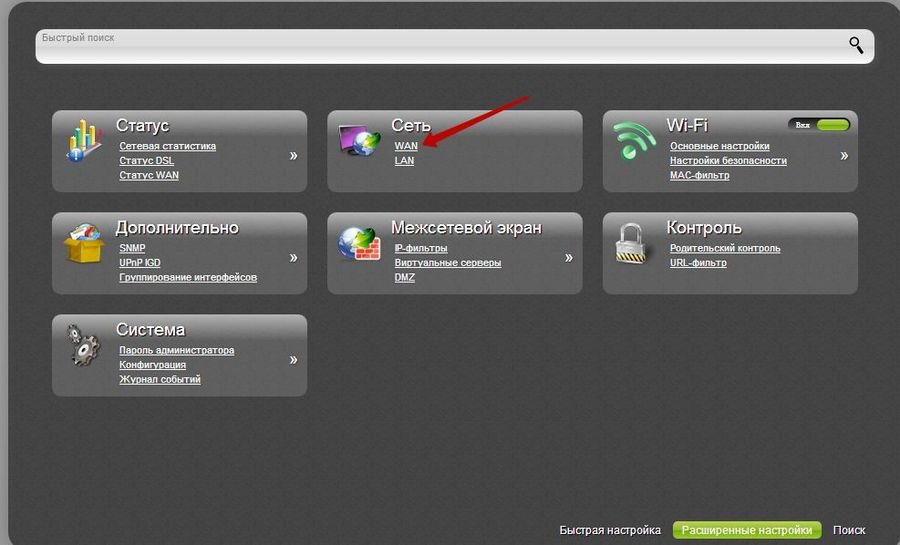
- ჩვენ დააჭირეთ "დამატებას".
- "დაკავშირების ტიპი" გადამრთველი დაყენებულია "ხიდის" პოზიციაზე, ხოლო "ინტერფეისის" მენიუში არჩეულია "DSL (ახალი)" მნიშვნელობა.
- მიუთითეთ VPI და VCI, რის შემდეგაც კავშირი ინახება
- საჭიროების შემთხვევაში, სხვა "ხიდის" ტიპის კავშირი შეიძლება შეიქმნას სხვა VPI/VCI წყვილისთვის.
- "Advanced Configuration" გვერდზე, "Add-on" განყოფილებაში დააწკაპუნეთ "Interface Grouping" პუნქტზე.
- დააჭირეთ ღილაკს "ჯგუფის დამატება".
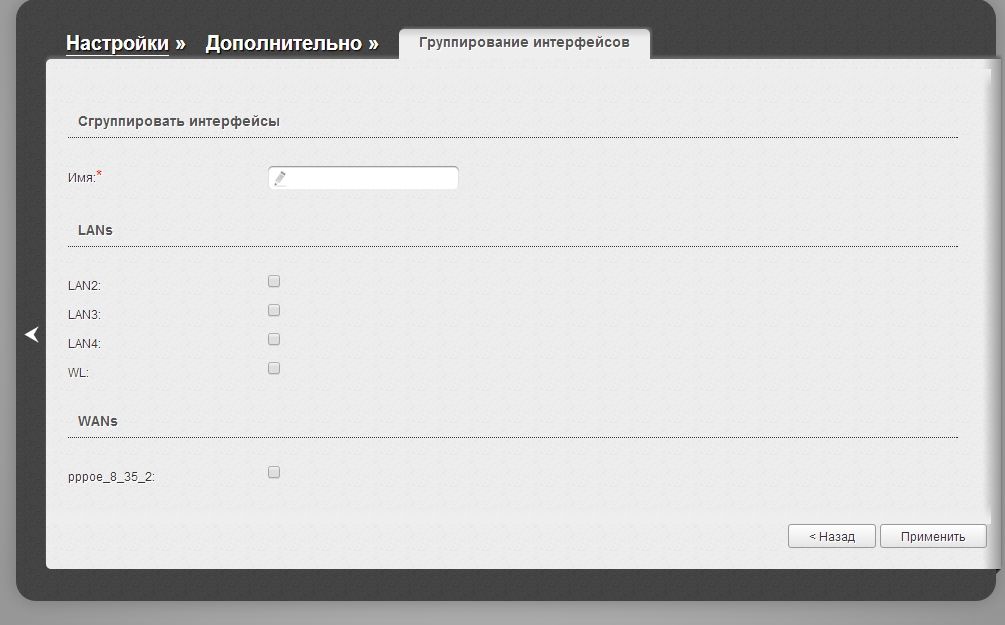
- მითითებულია არის თუ არა ამისთვის ახალი ჯგუფიმოსანიშნი ველები მიუთითებს საჭირო პორტებს, მაგალითად, LAN 4 და ერთი ან ორი Bridge ტიპის კავშირი.
- დააჭირეთ ღილაკს "Stop".
დრონისგან თავისუფალი ინტერნეტის დაყენება
მოწყობილობები, რომლებიც ინტერნეტში წვდომის საშუალებას გაძლევთ Wi-Fi-ის საშუალებით, ახლა შეგიძლიათ გამოიყენოთ თქვენს ყოველდღიურ ცხოვრებაში. თქვენი უსაფრთხოებისთვის ისრის გარეშე წვდომა D-link DSL-2640U-ით დაკავშირებამდე აუცილებელია დაყენების ნაბიჯების გაუქმება.
ძველი firmware
კობისთვის, თქვენ უნდა დაასახელოთ საზღვრები. მასზე წვდომა შეგიძლიათ სპეციალურ გვერდზე, რომელზედაც წვდომა შესაძლებელია თანმიმდევრულად მთავარ მენიუში „Wi-Fi“ და „ძირითადი პარამეტრების“ ელემენტების არჩევით. ერთადერთი, რაც ამ გვერდზე უნდა იყოს მითითებული, არის ღონისძიების დასახელება. თქვენ უნდა შეიყვანოთ ეს საჭირო ველში, სახელწოდებით "SSID". კვალის მონაცემების შეყვანის შემდეგ შეინახეთ სპეციალური ღილაკი ქვემოთ.
მნიშვნელოვანია, რომ არ თქვათ ზედმეტი Wi-Fi ქსელი, შემდეგ კი იმუშავე და იმუშავე უსაფრთხოდ, რათა განსაკუთრებული ადამიანები არ წააწყდნენ საფრთხის ქვეშ. ეს შეიძლება გაკეთდეს მისთვის გასაღების ან პაროლის დაყენებით.
ეს ოპერაცია სრულდება სპეციალურ გვერდზე "უსაფრთხოების პარამეტრები", რომლის წვდომა შესაძლებელია მთავარ მენიუში "Wi-Fi" განყოფილების საშუალებით.
როსტეკომი სამართლიანად შეიძლება ჩაითვალოს ერთ-ერთ უმსხვილეს პროვაიდერად რუსეთში. ეს პროვაიდერი თავის აბონენტებს სთავაზობს სხვადასხვა სერვისს, როგორიცაა ინტერნეტი, სატელეფონო ზარი, და სხვა. Rostelecom-თან დასაკავშირებლად, ბაზარზე არსებული მოწყობილობების უმეტესობა შესაფერისია. კომპანია ამ მოწყობილობებს აბონენტებს ურიგებს სერვისის გააქტიურების დროს. ერთ-ერთი ასეთი მოწყობილობაა D-Link DSL-2640U. ამ სტატიაში ჩვენ გირჩევთ გაეცნოთ ამ როუტერს და როგორ არის მისი კონფიგურაცია.
როუტერის მოკლე მახასიათებლები
DSL-2640U როუტერი D-link კომპანიისგან შექმნილია ინტერნეტთან დასაკავშირებლად ADSL ტექნოლოგიის გამოყენებით, ან თხელი სატელეფონო კაბელის საშუალებით. გარდა ამისა, ამ მოწყობილობასშეიძლება აღჭურვილი იყოს Wi-Fi-ით უპილოტო ინტერნეტიარის 4 პორტი კომპიუტერების, ტელევიზორის სეთტოპ ბოქსის ან სხვა აღჭურვილობის დასაკავშირებლად.
პროგრამული უზრუნველყოფის ვერსიები
DSL-2640U როუტერის კონფიგურაცია შესაძლებელია ორი ტიპის ინტერფეისით, რაც დამოკიდებულია პროგრამული უზრუნველყოფის სხვადასხვა ვერსიებზე. გამოაჩინე მოხუცი ქალი ახალი firmwareშესაძლებელია ფერისთვის. ინტერფეისი ძველი ვერსია Wiconia firmware თეთრ-ლურჯ ფერში და ახალი ვერსიები- მუქი ნაცრისფერი და შავი ფერები.
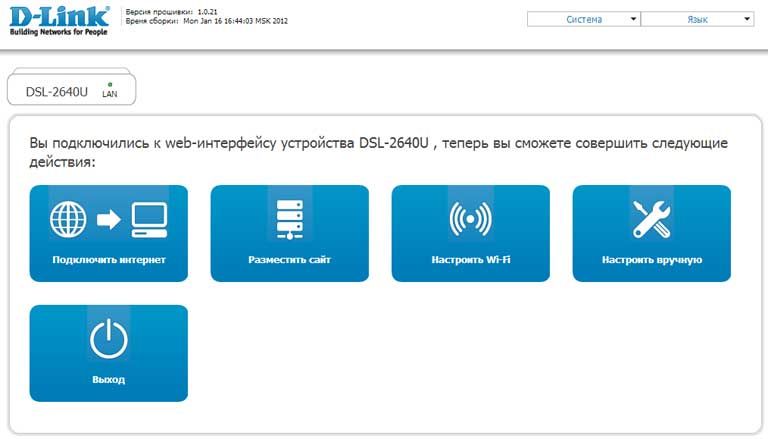
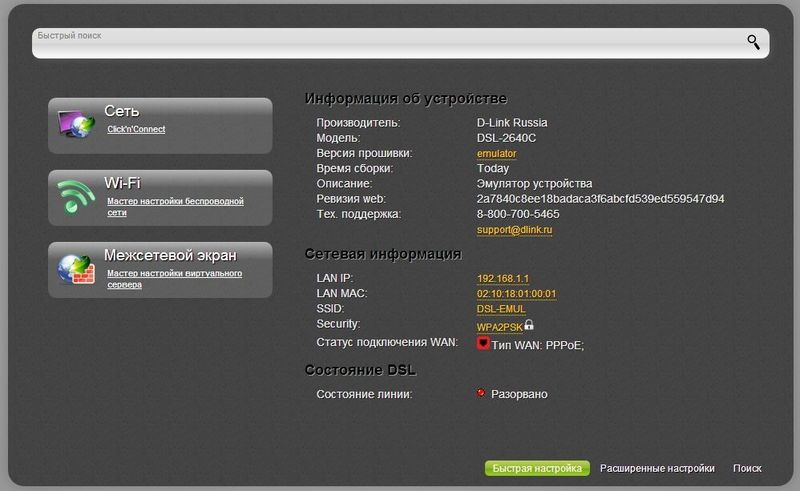
შედით როუტერის ადმინისტრაციულ პანელში
როუტერის დასაყენებლად, ჯერ უნდა დაუკავშიროთ ის თქვენს კომპიუტერს, ტელეფონის კაბელს და განყოფილებას. კავშირის დამყარების შემდეგ, შეგიძლიათ ამობეჭდოთ მოწყობილობის კონფიგურაციის პარამეტრები. ყველა პარამეტრი კონფიგურირებულია როუტერის დამატებითი ვებ ინტერფეისის გამოყენებით. DSL-2640U როუტერის სისტემაზე წვდომისთვის, მიჰყევით ინსტრუქციას:
- გახსენით ვებ ბრაუზერი თქვენს კომპიუტერში.
- მისამართის სტრიქონში ჩაწერეთ მოწყობილობის მისამართი – 192.168.1.1.
- დააჭირეთ Enter ღილაკს.
- შემდეგ თქვენ უნდა შეხვიდეთ სისტემაში. ამ ველისთვის შეიყვანეთ მნიშვნელობა admin.
ინტერნეტ კავშირის დაყენება
ყველაზე ხშირად, Rostelecom უზრუნველყოფს ინტერნეტს თავის აბონენტებს დამატებითი PPPoE კავშირის გამოყენებით და ეს სტატია აღწერს თავად კონფიგურაციას ამის საფუძველზე. გასაუმჯობესებელი ქულები სხვადასხვა ვერსიები firmware მოდიფიცირებულია სხვადასხვა გზით, ამიტომ ჩვენ აღვწერთ კანის ვერსიის კორექტირების პროცესს.
პროგრამული უზრუნველყოფის ძველი ვერსია
ინტერფეისის მთავარ მენიუში აირჩიეთ "გაზომვა", შემდეგ "დაკავშირება" და დააჭირეთ "დამატება". ფანჯარაში დააყენეთ შემდეგი პარამეტრები:
- "კავშირის ტიპი" პუნქტში აირჩიეთ PPPoE.
- მიუთითეთ "VPI" და "VCI" პარამეტრების მნიშვნელობები. მათი იდენტიფიცირება შესაძლებელია როსტელეკომის ტექნიკურ განყოფილებაში, რადგან მონაცემები ინდივიდუალურია რეგიონის კანის რეგიონისთვის.
- შეიყვანეთ თქვენი შესვლა და პაროლი ინტერნეტში შესასვლელად. ამ ინფორმაციას, როგორც წესი, ხედავს პროვაიდერი მომსახურების მიწოდების ხელშეკრულების გაფორმების დროს. პაროლი უნდა შეიყვანოთ შემდეგ ველში დასადასტურებლად.
- შემდეგ ეტაპზე, იფიქრეთ და დაწერეთ თქვენი კავშირის სახელი.
- უ დამატებითი პარამეტრებიაუცილებელია აირჩიოთ "Keep Alive" და "IGMP" ელემენტები.
- "LCP წარუმატებლობის" ველში შეიყვანეთ მნიშვნელობა 2, ხოლო "LCP ინტერვალის" ველში - 15. როდესაც ასეთი პარამეტრების კონფიგურაცია მოხდება, თითოეული დაკავშირებული მოწყობილობა შეეცდება დაკავშირებას ლიმიტამდე 2-ჯერ, ხოლო თუ შეეცდება წარუმატებლად გამოჩნდეს. , შეაჩერეთ 15 წამი.
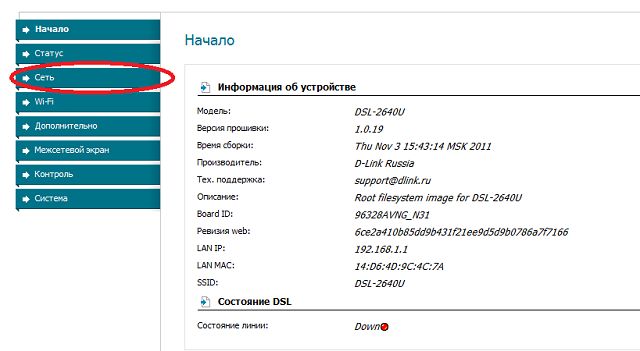
პროგრამული უზრუნველყოფის ახალი ვერსია
წარმატებული ავტორიზაციის შემდეგ, ეკრანი გაიხსნება თავის მხარეინტერფეისი შეიცავს ინფორმაციას როუტერის და რამდენიმე ღილაკის შესახებ. მოწყობილობის შემდგომი პერსონალიზაციისთვის, თქვენ უნდა გადახვიდეთ გაფართოებული პარამეტრების რეჟიმში, დამატებითი ღილაკის გამოყენებით ეკრანის ბოლოში.
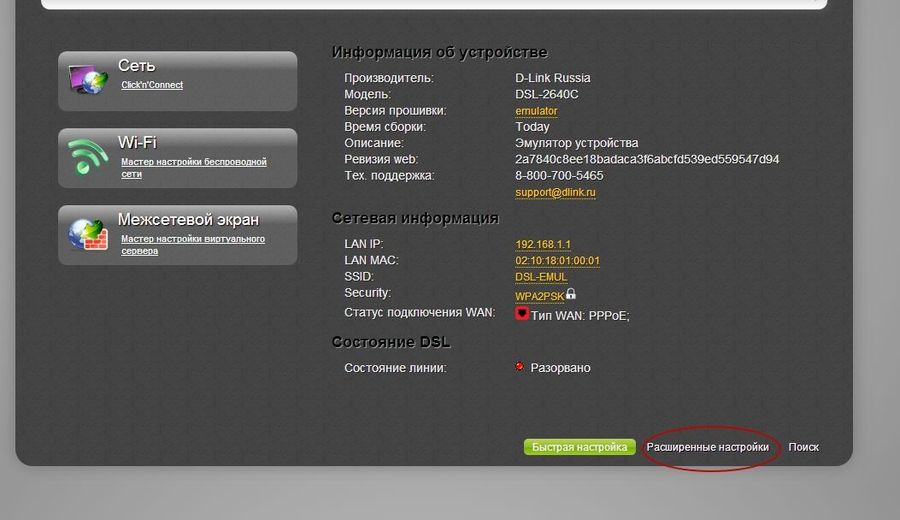
- შემდეგი, აირჩიეთ "WAN" პუნქტი "Merezha" განყოფილებაში. გახსნილ ფანჯარაში წაშალეთ ყველა ხილული კავშირი, რისთვისაც უნდა ნახოთ ისინი და დააწკაპუნეთ "წაშლა".
- WAN პუნქტში დააჭირეთ ღილაკს შექმნა.
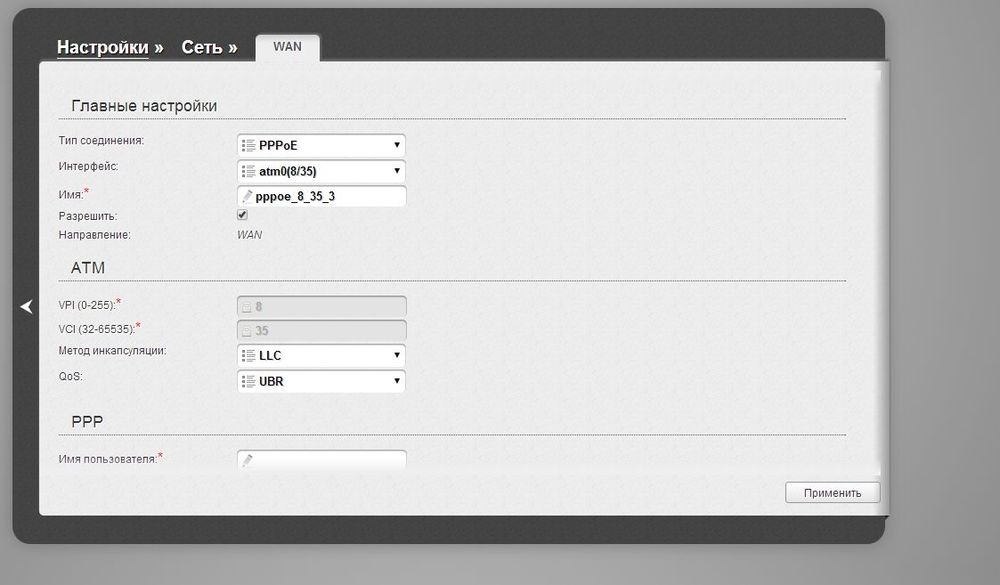
ეკრანზე გამოჩნდება ფანჯარა, სადაც შეგიძლიათ შეიყვანოთ შემდეგი პარამეტრები:
- კავშირის ტიპი - PPPoE.
- "ინტერფეისი" - DSL (ახალი).
- თქვენი რეგიონისთვის VPI და VCI პარამეტრების მნიშვნელობები, რომლებიც შეგიძლიათ გაიგოთ როსტელეკომის ტექნიკური სერვისიდან ან მოიძიოთ ინტერნეტში.
ინტერნეტის დაყენების დასრულების შემდეგ, შეგიძლიათ დაასრულოთ იგი. თუ არ გეგმავთ IPTV სეტ-ტოპ ბოქსის დაკავშირებას, შეგიძლიათ ხელახლა ჩართოთ მოწყობილობა და შეხვიდეთ ინტერნეტში. ხელახლა ჩართვისთვის დააჭირეთ ზედა ღილაკს "სისტემა" მენიუში, D-link ლოგოს გვერდით.
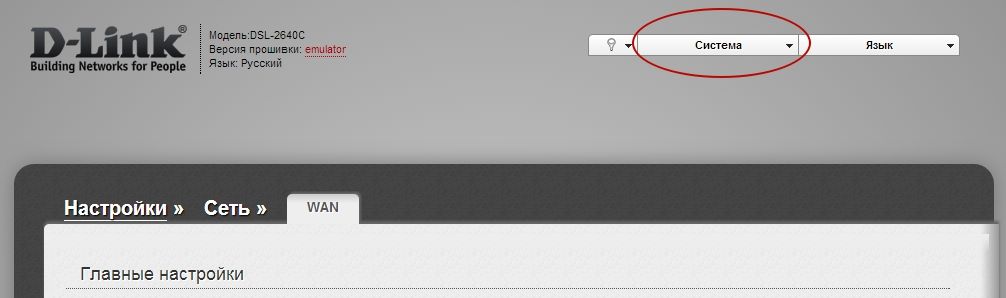
IPTV სატელევიზიო ანძის დაყენება
როსტეკომი აქტიურად უწევს აბონენტებს IPTV სერვისის პოპულარიზაციას სახელწოდებით "ინტერაქტიული ტელევიზია". ამისთვის IPTV დაყენება DSL-2640U როუტერზე თქვენ უნდა გააკეთოთ შემდეგი:
ძველი firmware
- მთავარ მენიუში, "მერეჟას" განყოფილებაში აირჩიეთ "დაკავშირება".
- სვეტში "კავშირის ტიპი" დააყენეთ მნიშვნელობა "ხიდი" და შეიყვანეთ VPI/VCI მნიშვნელობები (ეს მნიშვნელობები განსხვავდება იმ მნიშვნელობებისაგან, რომლებიც შეიტანეთ ინტერნეტთან კავშირისთვის). რეგიონიდან გამომდინარე, IPTV შეიძლება მოითხოვოს ერთი ან ორი კავშირი. თუ საჭიროა პარამეტრების ორი ნაკრები, მაშინ გაიმეორეთ პროცედურა ხელახლა.
- ახლა, როდესაც კავშირი შეიქმნა, თქვენ უნდა შექმნათ პორტის ჯგუფი. ამისათვის გადადით "Addatkovo" განყოფილებაში და აირჩიეთ "ჯგუფური ინტერფეისი".
- დაამატეთ ჯგუფი გვერდის ბოლოში არსებულ დამატებით ღილაკზე.
- იფიქრეთ ჯგუფის სახელის შეყვანაზე "სახელი" ველში.
- გადაიტანეთ მარცხენა სვეტიდან მარჯვნივ ორი ხიდის კავშირი და პორტი სეტ-ტოპ ბოქსისთვის (ჩვეულებრივ ერთი, მაგალითად, LAN2).
ახალი firmware-ით
- გახსენით "Advanced settings" და შემდეგ "Merezha" განყოფილებაში გადადით "WAN".
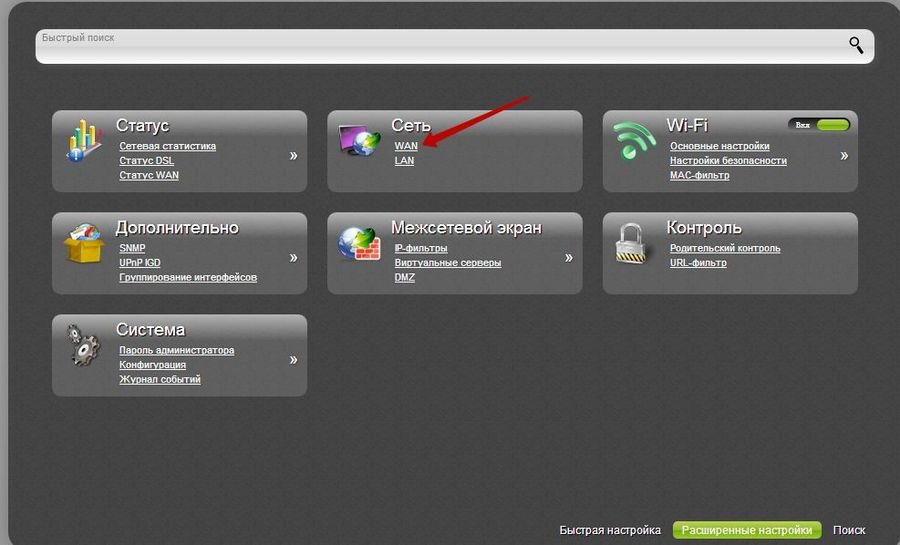
- დააწკაპუნეთ "დამატება".
- "კავშირის ტიპი" პუნქტში აირჩიეთ "ხიდი" და მენიუში "ინტერფეისი" დააყენეთ მნიშვნელობა "DSL (ახალი)".
- შეიყვანეთ VPI და VCI (მნიშვნელობები განსხვავდება იმ მნიშვნელობებისაგან, რომლებიც შეიტანეთ ინტერნეტთან კავშირისთვის) და შეინახეთ კავშირის შექმნა. რეგიონიდან გამომდინარე, IPTV შეიძლება მოითხოვოს ერთი ან ორი კავშირი. საჭიროების შემთხვევაში, შეიძლება შეიქმნას სხვა მსგავსი კავშირი იმავე VPI/VCI წყვილისთვის.
- "დამატებითი ინფორმაცია" განყოფილებაში "გაფართოებული კონფიგურაციის" გვერდზე, დააჭირეთ "ინტერფეისის დაჯგუფებას".
- დააჭირეთ ღილაკს "ჯგუფის დამატება".
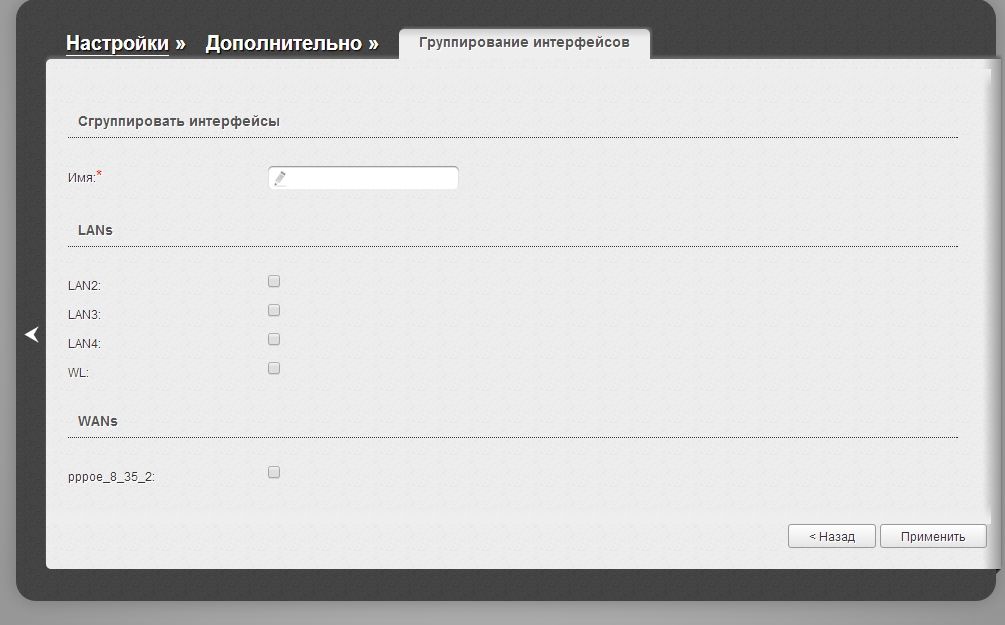
- მითხარი რაში გჭირდება შეიქმნა ჯგუფიმონიშნეთ ველები, რათა მიუთითოთ საჭირო პორტები და ხიდის კავშირები.
- დააჭირეთ ღილაკს "გაყინვა".
დრონისაგან თავისუფალი Wi-Fi ქსელის დაყენება
დამატებითი Wi-Fi-ით უპილოტო ინტერნეტთან წვდომისთვის, თქვენ უნდა დააკონფიგურიროთ როუტერის შემდეგი პარამეტრები:
ძველი firmware-ისთვის
- მთავარ მენიუში გადადით "Wi-Fi" განყოფილებაში და შემდეგ აირჩიეთ "ძირითადი პარამეტრები".
- გვერდზე თქვენ უნდა შეიყვანოთ თქვენი ქსელის სახელი "SSID" ველში და დააჭირეთ ღილაკს "შენახვა".
ყველამ დიდი ხანია იცის, რომ Wi-Fi კავშირები მაქსიმალურად დაცული უნდა იყოს, რათა პერსონალურ მონაცემებს საფრთხე არ შეექმნას და სხვა მომხმარებლებმა ვერ შეძლონ თქვენი ინტერნეტის დაჩქარება. ამიტომ რეკომენდებულია პაროლის დაყენება თქვენი Wi-Fi ქსელისთვის.
- მთავარი მენიუს "Wi-Fi" განყოფილების მეშვეობით გადადით "უსაფრთხოების პარამეტრების" პუნქტზე.
- ავტორიზაციის ტიპი აირჩიეთ „WPA2-PSK“, შემდეგ შეიყვანეთ პაროლი პაროლის ველში (არ დაგავიწყდეთ პაროლის ჩაწერა, წინააღმდეგ შემთხვევაში ვერ შეძლებთ შექმნილ Wi-Fi ქსელთან დაკავშირებას). ამის შემდეგ დააჭირეთ ღილაკს "შეცვლა".
ახალი firmware-ისთვის
- "გაფართოებული პარამეტრების" განყოფილებაში დააყენეთ Wi-Fi გადამრთველი "გამორთული" პოზიციაზე.
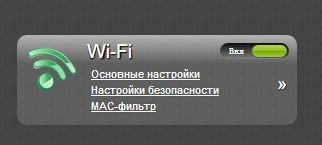
- Wi-Fi განყოფილებაში აირჩიეთ "ძირითადი დაყენება".
- შეიყვანეთ ქსელის სახელი, რომელიც შეიქმნა "SSID" ველში და დააჭირეთ "Set".
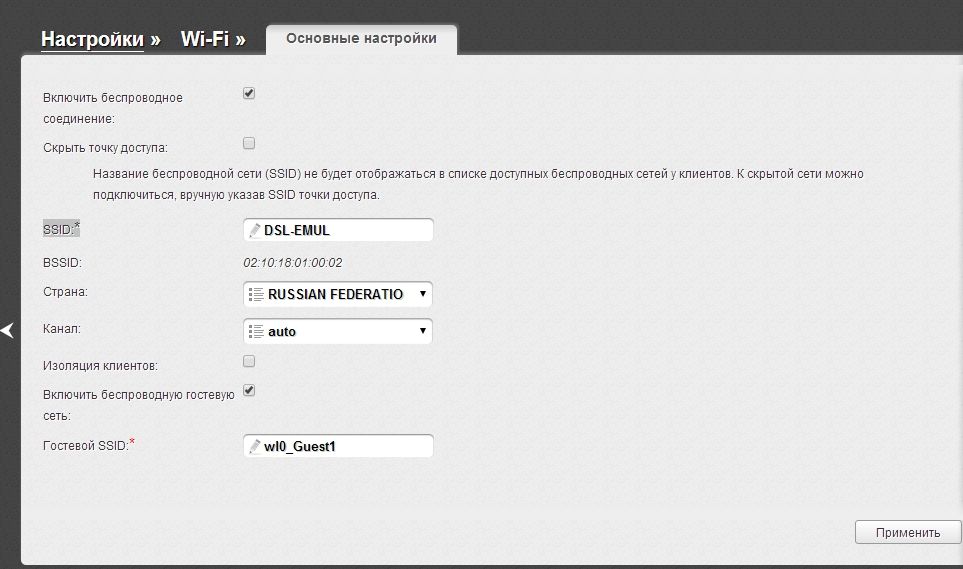
ჩვენ გვახსოვს, რომ Wi-Fi კავშირები შეიძლება იყოს დაცული მესამე მხარის ანგარიშებისგან. ამიტომ, თქვენ უნდა გადახვიდეთ განყოფილებაში "მოწინავე პარამეტრები" და გადადით "უსაფრთხოების პარამეტრების" განყოფილებაში. ავტორიზაციის ტიპი აირჩიეთ WPA2-PSK და შეიყვანეთ პაროლი ანგარიშზე შესასვლელად შესვლის ველში.
დაყენების დასრულების შემდეგ, შეგიძლიათ შეინახოთ ყველა პარამეტრი და გადატვირთოთ მოწყობილობა. როგორც წესი, მარშრუტიზატორების დაყენება არ უქმნის რაიმე სირთულეს კომპიუტერის მომხმარებლებისთვის. ტიმი სულაც არ არის, რადგან თქვენ ვერ მოახერხეთ კავშირების დამყარება და როუტერის დაყენება, ადექით .
Rostelecom-ისა და სხვა პროვაიდერების XDSL ტექნოლოგიამ დიდი ხანია ჩაანაცვლა ანალოგური მოდემები, რომელთა მაქსიმალური გამტარობა დაბალია 56K. მონაცემთა იმავე ხაზებით გადაცემის შესაძლებლობამ, როგორც ტელეფონმა, არა მხოლოდ გადაარჩინა ოპერატორები ახალი ისრების დაყენებისას, არამედ მომხმარებელთათვის უსიამოვნო ინტერნეტ კავშირსაც უზრუნველყოფდა.
XDSL როსტელეკომში: რა არის ეს?
ციტატა რა არის XDSL და როგორ დავაკავშირო ინტერნეტი Rostelecom-ს ამ ტექნოლოგიისთვის? აბრევიატურა XDSL ნიშნავს ციფრულ აბონენტთა ხაზს ან რუსულ თარგმანში ციფრული სააბონენტო ხაზი. მაქსიმალური სითხე შეყვანის ტრაფიკიუახლესი ტექნოლოგიით შეგიძლიათ მიაღწიოთ 8 მბიტ/წმ-ს. DSL-ის განვითარებაში მთავარი როლი ითამაშა ინსტალაციის დაბალმა ფასმა და დამატებითი ხაზების გაყვანის აუცილებლობამ.
ანალოგური მოდემები, რომლებიც ასევე მუშაობდნენ სატელეფონო კაბელის მიღმა, დიდი ხანია გაურკვევლობაშია ორი მიზეზის გამო:
- შემკვრელის დაბალი სითხე;
- ტელეფონზე ყოფნისას ღამით ინტერნეტში წვდომის შეუძლებლობა.
ეს ვარიანტი განსაკუთრებით არაეფექტურია საათებში, თუ კავშირის ხაზი იყოფა ორ აპარტამენტად. ამ გზით, თუ ერთ-ერთი აბონენტი იყენებს ტელეფონს ან სარგებლობს ინტერნეტით, რაც არ იძლევა სატელეკომუნიკაციო სერვისებზე წვდომის საშუალებას.
XDSL ტექნოლოგიამ მთლიანად მოაგვარა ეს პრობლემა. სიგნალი აღარ საჭიროებს გარდაქმნას ანალოგურიდან ციფრულზე კომპიუტერზე, არამედ პირდაპირ გადაიცემა. რა თქმა უნდა, იყო სადაზღვევო კომპანია და პრობლემა ერთსაათიანი ვიკირისტანებიინტერნეტი და ტელეფონი. ახლა კორისტუვაჩმა შეძლო ერთდროულად ორ მსახურთან მუშაობა.
რა თქმა უნდა, როდესაც XDSL ტექნოლოგიაზე საუბრობთ, არ შეიძლება არ იფიქროთ იმაზე, რაც მის არსსშია: ADSL, IDSL, HDSL, SDSL, VDSL.
ADSL ტექნოლოგიამ, რომელმაც მოიპოვა ყველა ტიპის XDSL კავშირებს შორის Rostelecom-ის და სხვა პროვაიდერების მხრიდან დადებითი ზემოქმედების მაქსიმალური რაოდენობა როგორც ექსპერტებში, ასევე საზოგადოებაში, მოიპოვა უდიდესი პოპულარობა. მისი მოქნილი მახასიათებლებით ადვილად იფარება. ამ ტიპის გადაცემის ტექნოლოგია ასინქრონულია. ეს რეალურად ნიშნავს, რომ შეყვანის და გამომავალი სითხეს განსხვავებული მნიშვნელობები აქვს. მაქსიმალური გამტარუნარიანობა "მომხმარებლამდე" არის 8 Mbit/s. გამომავალი სიჩქარე არ აღემატება 768 Kbps. ასეთი მახასიათებლები სრულიად საკმარისია სახლში და სამსახურში გამოსაყენებლად. ADSL ტიპთან დაკავშირება უზრუნველყოფს კომფორტულ გამოცდილებას არა მხოლოდ ინტერნეტში სერფინგისას, არამედ მაღალი ხარისხის ონლაინ კონტენტის ნახვისა და მრავალფეროვან ონლაინ თამაშებში მონაწილეობისას.

ინტერნეტ კავშირის ერთ-ერთი ყველაზე პოპულარული ტექნოლოგიაა VDSL. თავად ცე შვედური გზამონაცემთა გადაცემა სატელეფონო ხაზით. ასევე ამ მიზეზების გამო, ეს ტექნოლოგია ასევე ასიმეტრიულია, საჭირო იყო მონაცემთა მიღების სიჩქარე, რომელიც არ აღემატება 2,3 მბიტ/წმ-ს. შემდეგ აქ გამომავალი სიმძლავრე გაიზარდა დიდ მნიშვნელობამდე DSL კავშირისთვის 52 მბიტ/წმ.

სხვა ტექნოლოგიებმა დიდი პოპულარობა ვერ მოიპოვა და ზოგიერთმა ვერ დაიკვეხნა თავისი უმაღლესი მახასიათებლებით.
XDSL კავშირის დადებითი და უარყოფითი მხარეები
მიუხედავად იმისა, რომ სატელეკომუნიკაციო სერვისების ბაზარზე, არსებობს ინტერნეტში წვდომის უფრო პოპულარული მეთოდები, როსტელეკომის კლიენტების რაოდენობა, რომლებიც იყენებენ XDSL ხაზებს, დიდი აუდიტორისთვის პრობლემად იქცევა. ეს მარტივად აიხსნება ტექნოლოგიის მთავარი უპირატესობით: ნარჩენების მინიმიზაცია. ოპტიკურ-ბოჭკოვანი კავშირის ნაცვლად, რომელიც საჭიროებს დამატებით კაბელების დამონტაჟებას, XDSL მუშაობს სატელეფონო ხაზის საფუძველზე, რომელიც პრაქტიკულად კანშია.
ეს კავშირი პირველ რიგში შეიძლება სწორად განხორციელდეს. მაგალითად, როდესაც პროვაიდერის ქვესადგური ამოღებულია დისტანციური ადგილიდან, ინტერნეტის გამტარუნარიანობა მნიშვნელოვნად შემცირდება. ასევე, სიბლანტის ჩაქრობის წერტილამდე, კავშირი შეიძლება გამოწვეული იყოს ამინდით, რომელიც დაუყოვნებლივ მიედინება სატელეფონო ხაზზე.
ოპტიკურ ბოჭკოვან კავშირებთან ერთად, სატელეფონო ხაზიშეუძლებელია 100 მბ/წმ-მდე სტაბილური გამტარუნარიანობის უზრუნველყოფა.

Rostelecom-ის მომხმარებლებისთვის, რომლებსაც სურთ დარეგისტრირდნენ "Non Stop" სერვისების სარეკლამო პაკეტზე, გაითვალისწინეთ, რომ მითითებული სიჩქარე 50 მბიტ/წმ ადგილობრივი XDSL წვდომით ვერ მიიღწევა.
გთხოვთ გაითვალისწინოთ: თუ უკვე იყენებთ 8 მბიტ/წმ სიჩქარის ტარიფს, გაზარდეთ თქვენი ხაზის სიმძლავრე დიდი მნიშვნელობისუხილავი. დრო არ არის ნაკლები, როსტელეკომის XDSL სერვისების ტარიფები შეიძლება უფრო იაფი იყოს.
XDSL კავშირები Rostelecom-ისგან, რომელიც განვითარდა ბოლო კრიზისში მონაცემთა გადაცემის სიჩქარისთვის, კვლავ ცუდი ვარიანტია ინტერნეტში წვდომისთვის. სიჩქარე 8 მბიტ/წმ-მდე მცირე მრავალფეროვნებაკავშირები დამატებითი კაბელების გაყვანის გარეშე სულ უფრო მნიშვნელოვანი ხდება სატელეკომუნიკაციო სერვისის არჩევისას.
